桌面上有吗? 如何设置个性化的电脑桌面背景及图标布局?
桌面上有吗?,电脑桌面作为我们每天工作和娱乐的必备界面,个性化的设置更能让我们有一种自己的专属感。如何设置个性化的电脑桌面背景和图标布局呢?首先我们可以在网络上寻找喜欢的背景图片,或者使用自己的照片。接着在电脑设置中选择个性化,选择桌面背景后添加自己的图片即可。而对于图标布局,也可以按照自己的喜好随意拖拽、更改。这样我们就可以拥有一个充满个性色彩的电脑桌面啦!
如何设置个性化的电脑桌面背景及图标布局?
你的桌面是不是这样的?
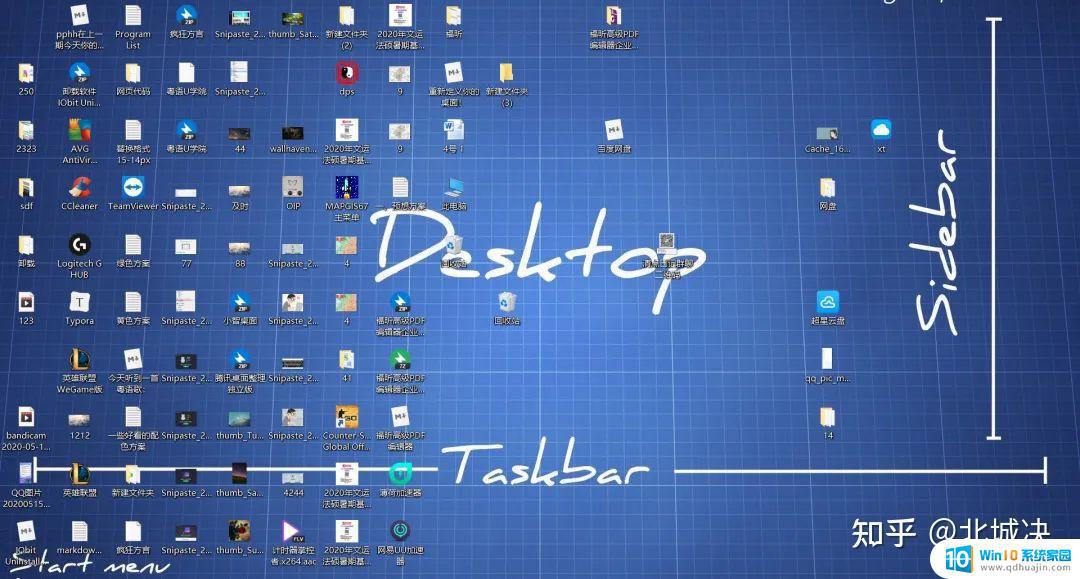
放满了快捷方式和文件,不仅影响美观,而且会拖慢你的开机速度。
(系统开机会逐个读取桌面的快捷方式,快捷方式越多,开机就越慢)
如果你追求简约高效,同时不想多折腾,那你可以使用之前讲过的小智桌面和腾讯桌面整理独立版。
如果你追求更简约的桌面,参照以下步骤,不使用任何的第三方软件,重新定义你的桌面!
2 效果预览
设置完成以后,桌面的快捷键和文件都可以全部删除,只留下一个最纯净的桌面。
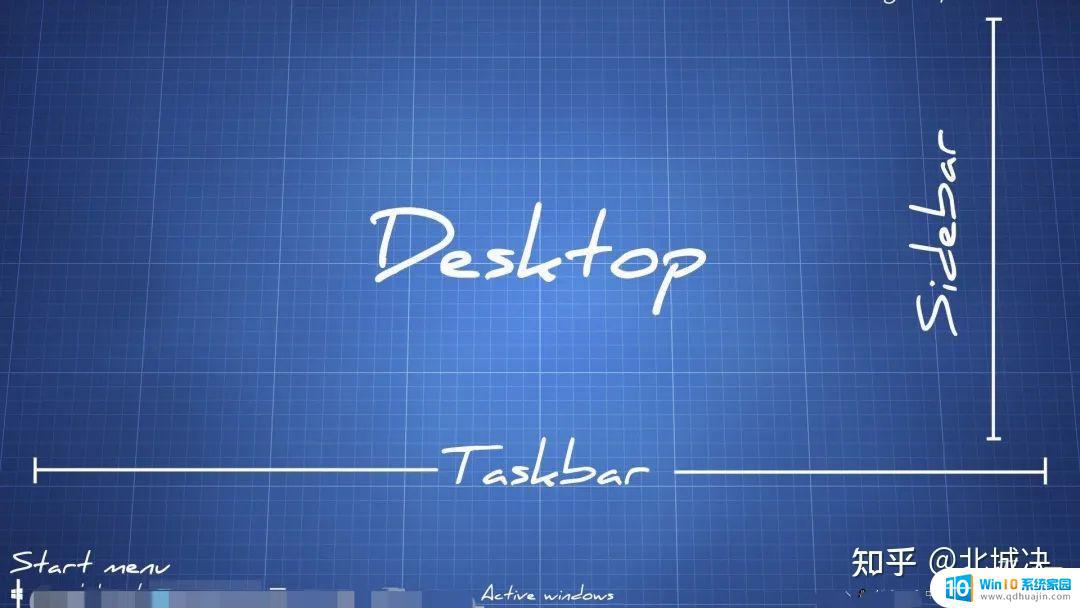
要打开文件和应用,只需要按下win+R键打开“运行”,输入相应名称,回车就可以轻松打开。
 ▲ win键位置
▲ win键位置比如我要打开 QQ:按下 win+R 键打开“运行”,然后输入“QQ”,回车即可。
先看看最后的效果,分别打开应用,盘符,文件夹:

注意:按下win+R打开“运行”后,输入的名称并不固定,可以根据自己的习惯喜好来自由设置。
比如想打开 Photoshop,你就可以命名为 ps,甚至你命名成 sp 都没问题!
下面分别讲如何对软件,文件/文件夹。系统功能,盘符等进行设置,重点在软件快捷方式的设置:
3 设置方法——软件快捷方式
第一步:移动快捷方式到新位置
先打开「我的电脑」,找到一个非系统盘「新建」一个文件夹,名字自己取。
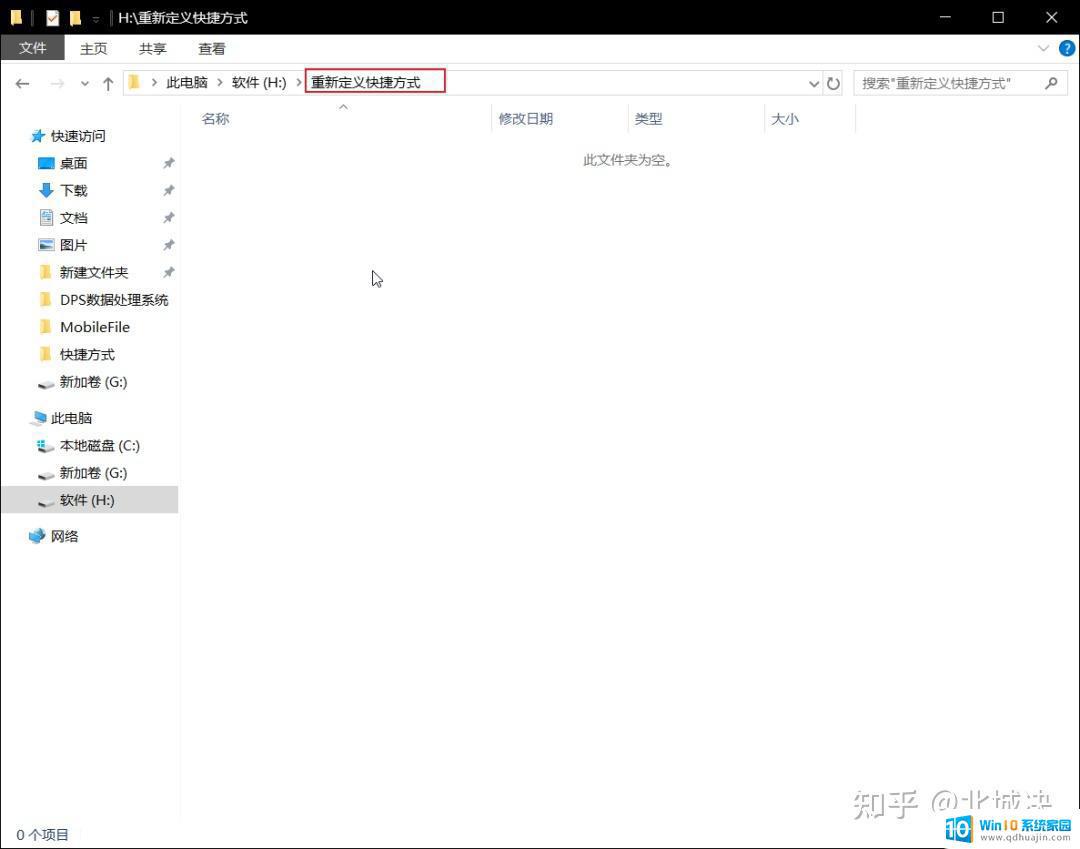
回到桌面,把所有桌面的快捷方式选中。
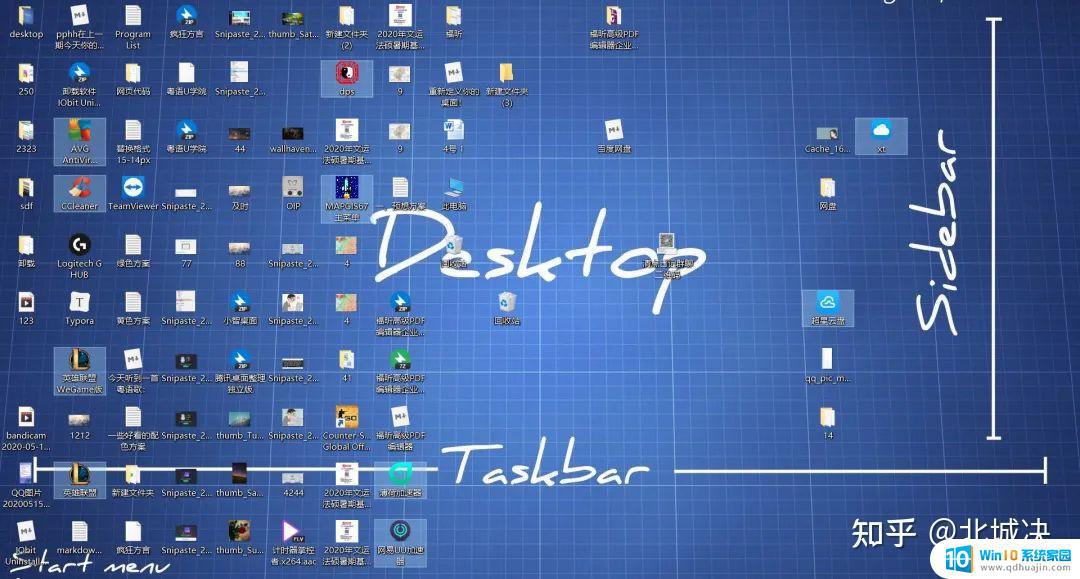
并右键「剪切」——「粘贴」到「文件夹」里面
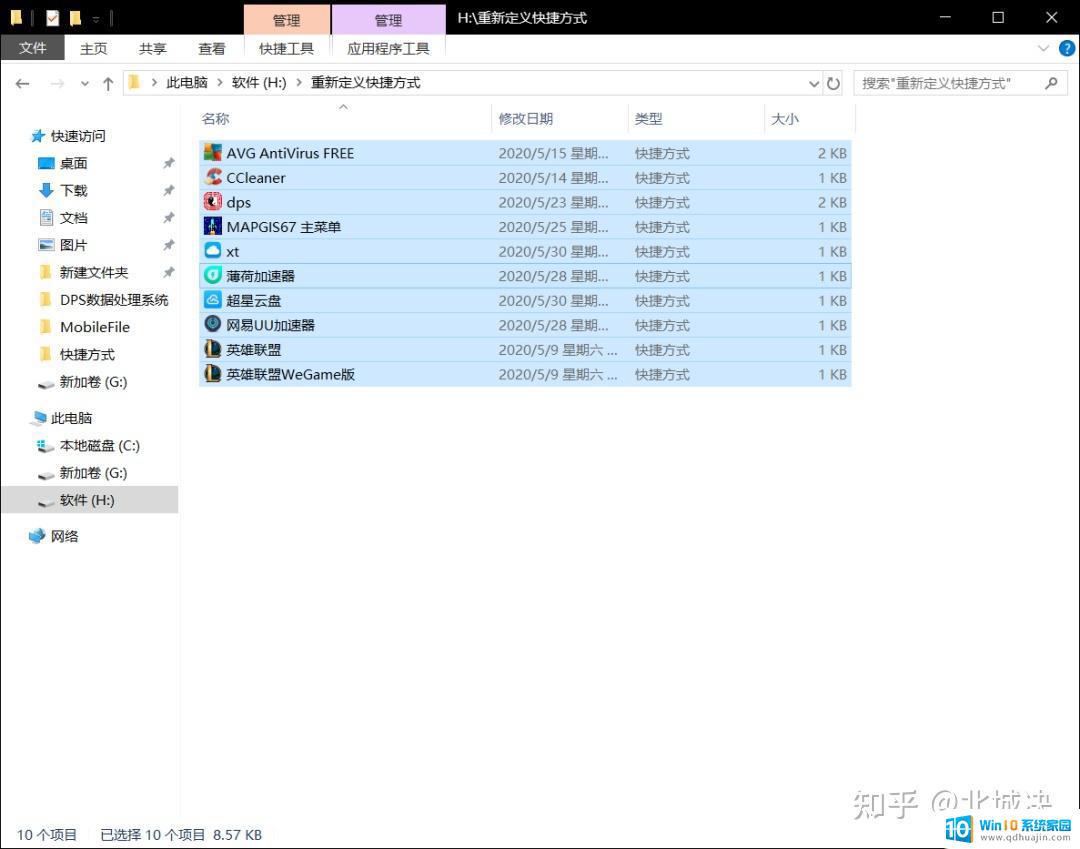
第二步:重命名快捷方式
对每个快捷方式「右键」——「重命名」——改成你喜欢的名字!
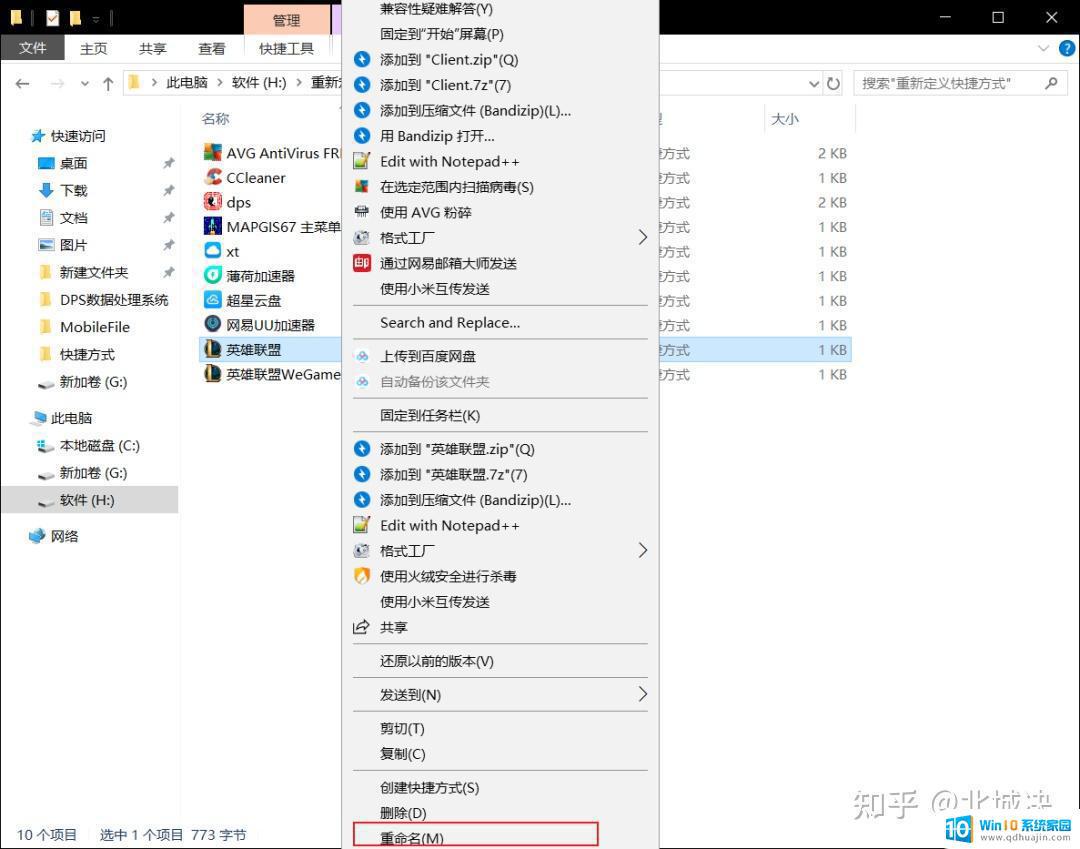
比如 Photoshop,改成 ps, 360 极速浏览器,改成 llq,英雄联盟,改为了lol...
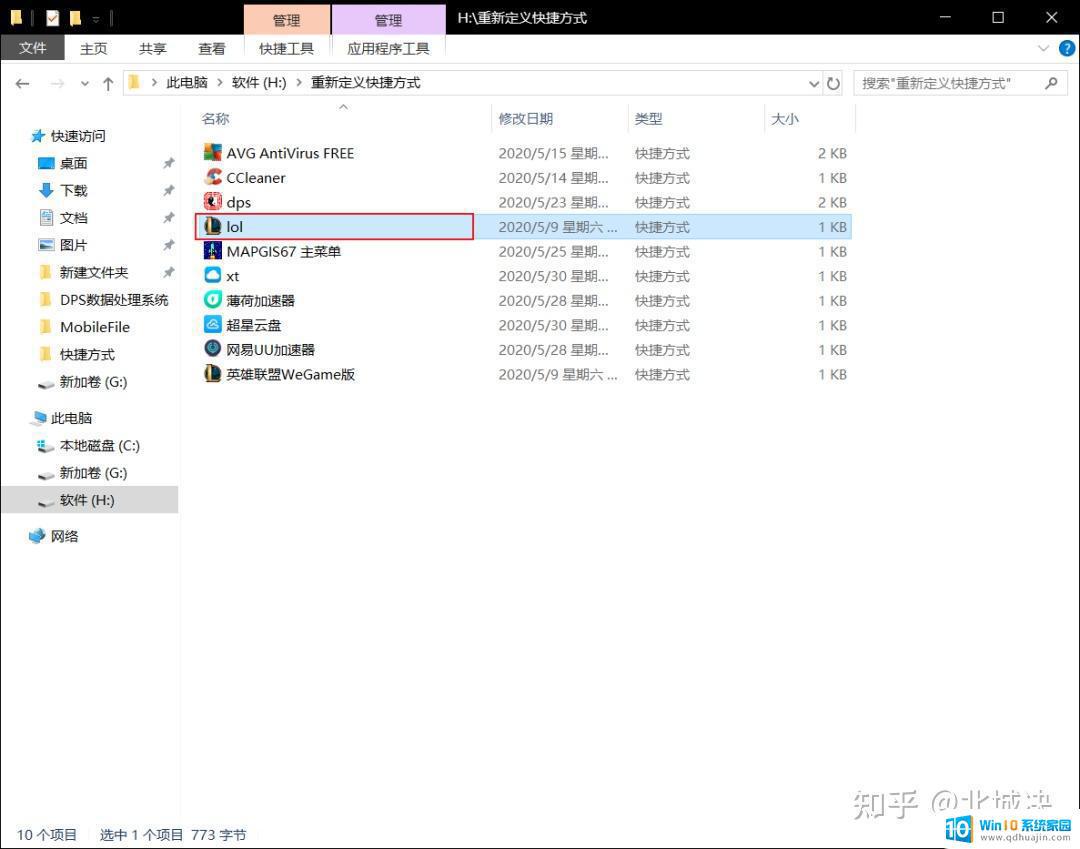
命名要注意的几点:
1、如果应用本身不复杂,如 QQ,那保留就好了,也可以改名。
2、修改的名字支持中文/英文/数字,建议英文,因为简单好记!浏览器我就命名为 llq。
3、英文不区分大小写,按下 win+R 输入 qq,Qq,QQ 都能打开。
4、修改的名称不能重复。比如有两个网盘,百度网盘和城通网盘,不能都命名为 wp,不然要出错,可以 bp和 cp。
命名的进阶玩法:
一个应用多个命名:比如百度网盘,我可以命名为 bdwp,也可以 bp,或者 wp,或者 bdp...但是,小孩子才做选择!
这个时候,对着百度网盘的快捷方式,复制粘贴出来数个百度网盘快捷方式。
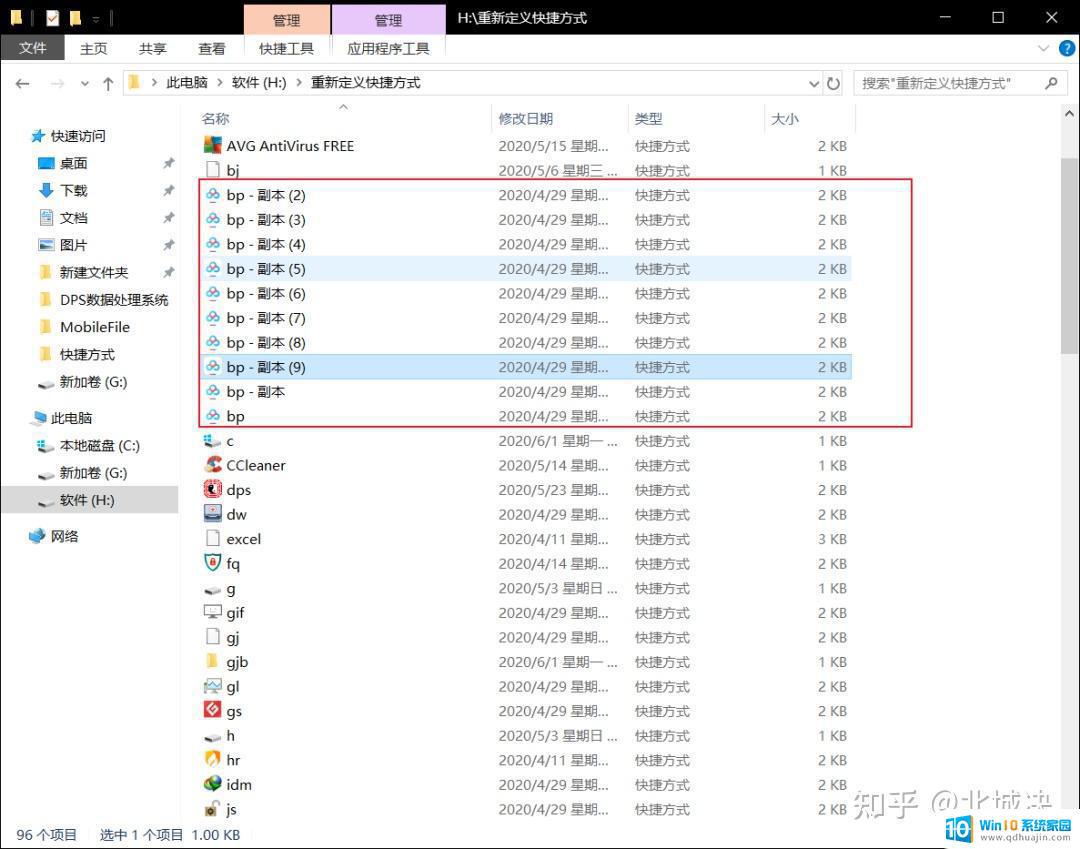
然后对它们分别命名bdwp,bp,wp,bdp,毒盘,1,2,3...就好了!
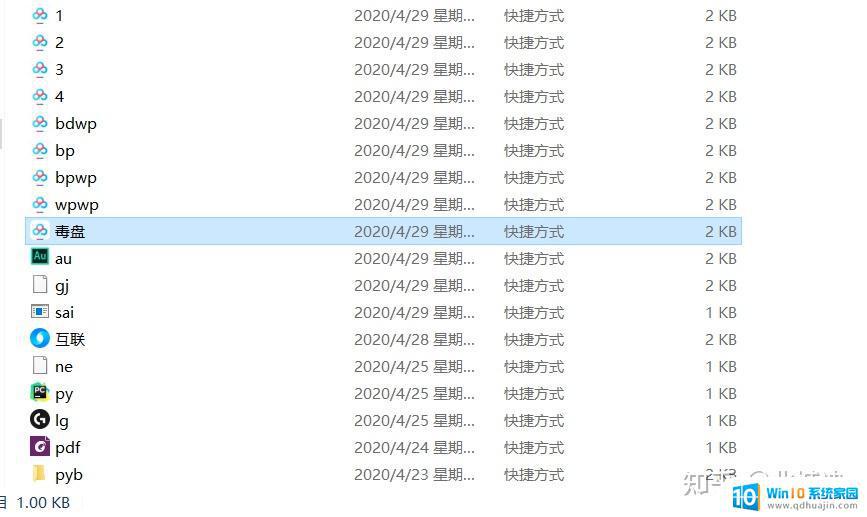
这种方法,在你忘记保存的是什么名字的时候很有效。
只要根据它的功能或者名称,随便输入几个,只要对了其中一个,都能打开。
第三步:设置变量
右键桌面「我的电脑」——选择「属性」
点击「高级系统设置」
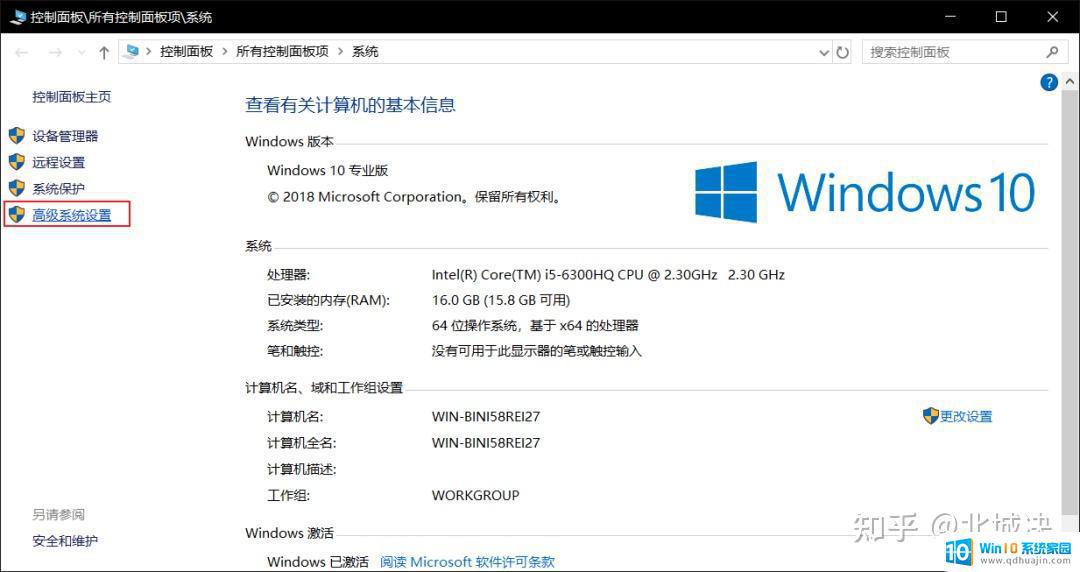
点击「高级」——「环境变量」
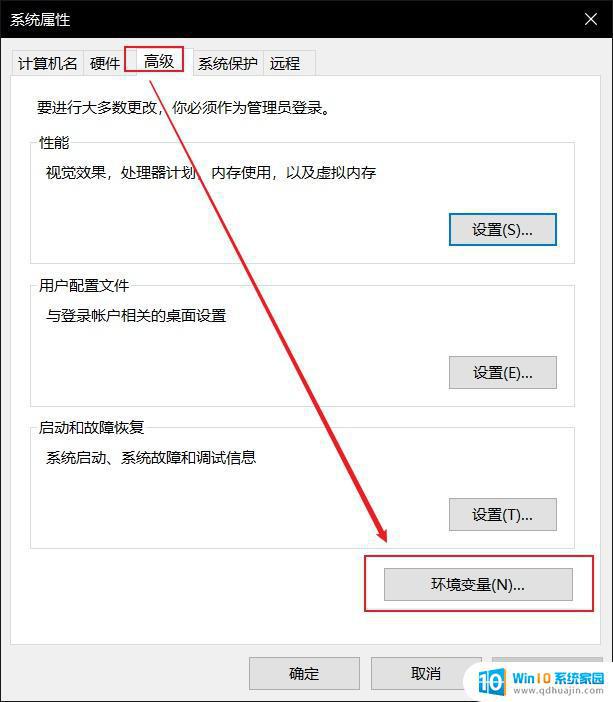
在系统变量中找到「Path」,然后点击「编辑」
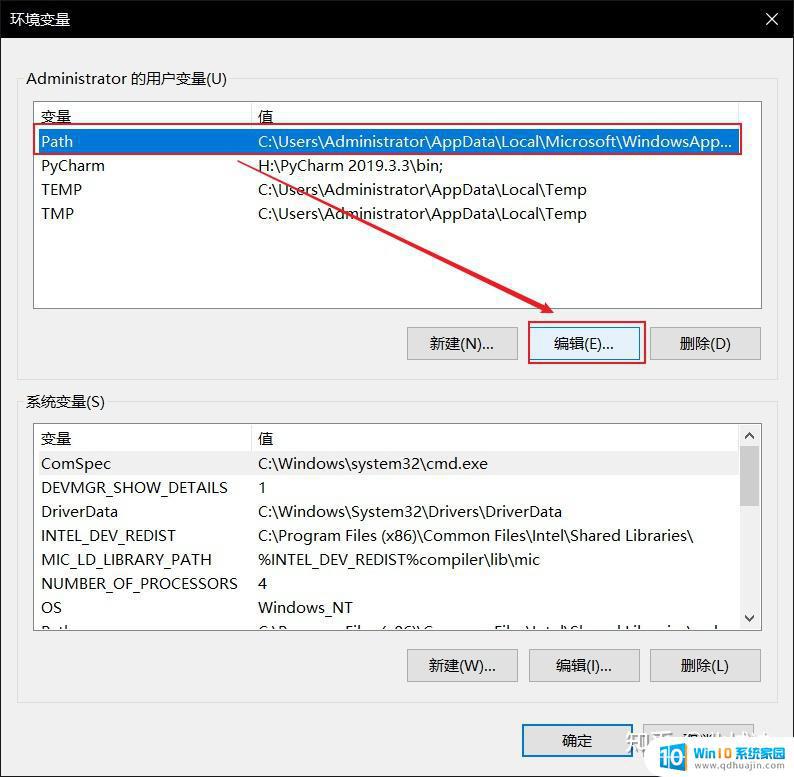
点击「浏览」——找到刚才存放快捷方式的文件夹——点击「确定」即可
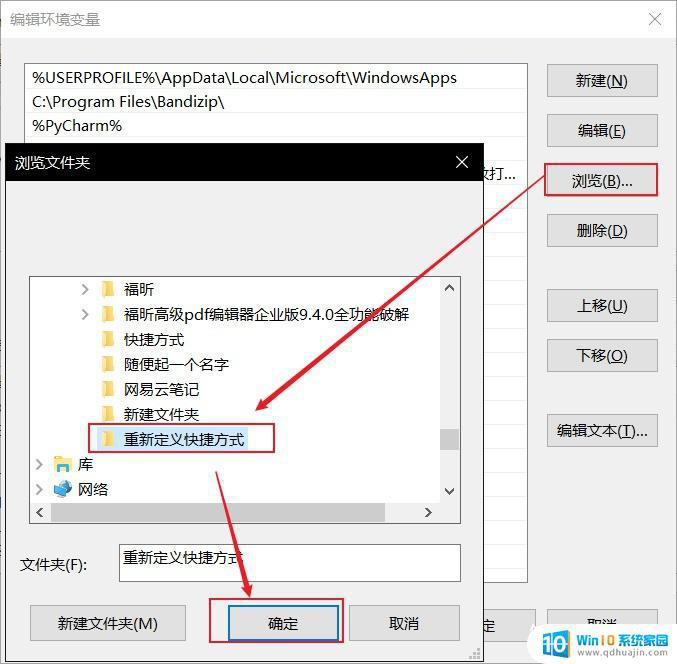
设置完成,打开百度网盘试一下。
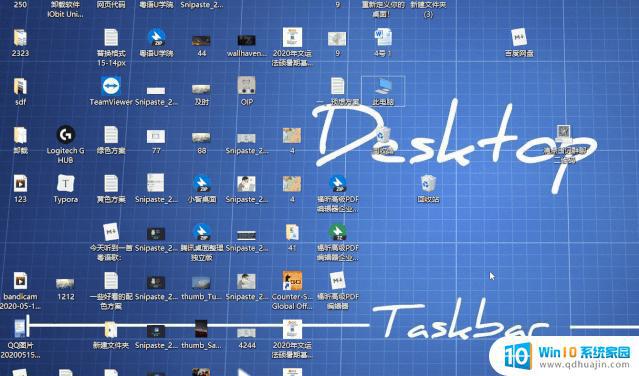 ▲ 打开百度网盘
▲ 打开百度网盘4 文件/文件夹
以上讲的是应用的快捷方式,但是除了快捷方式,还有:文件/文件夹
如果它在桌面,就先移动到某一个非桌面的位置。
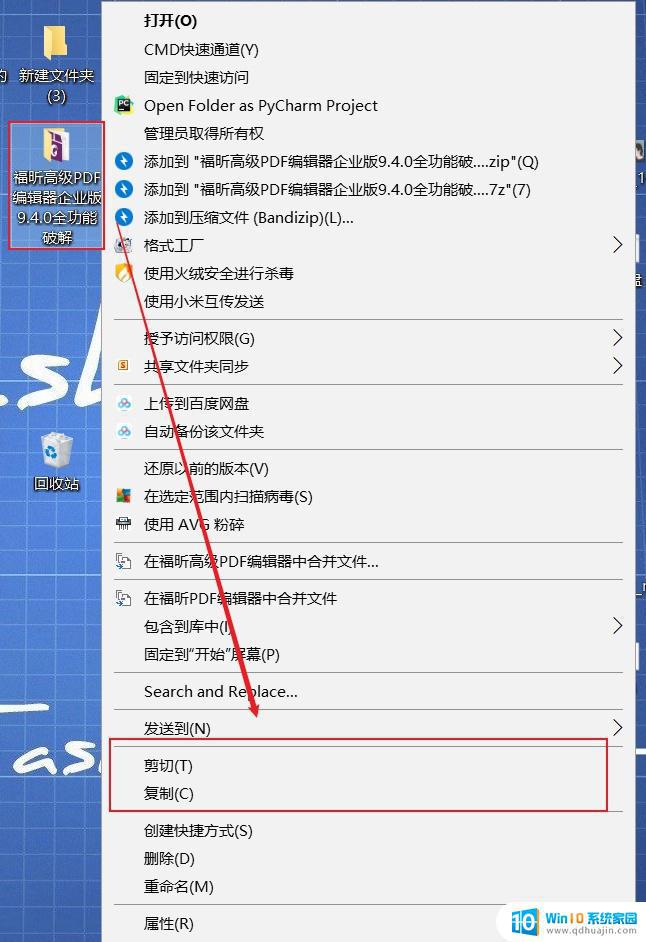
对移动后的文件/文件夹「右键」——「创建快捷方式」
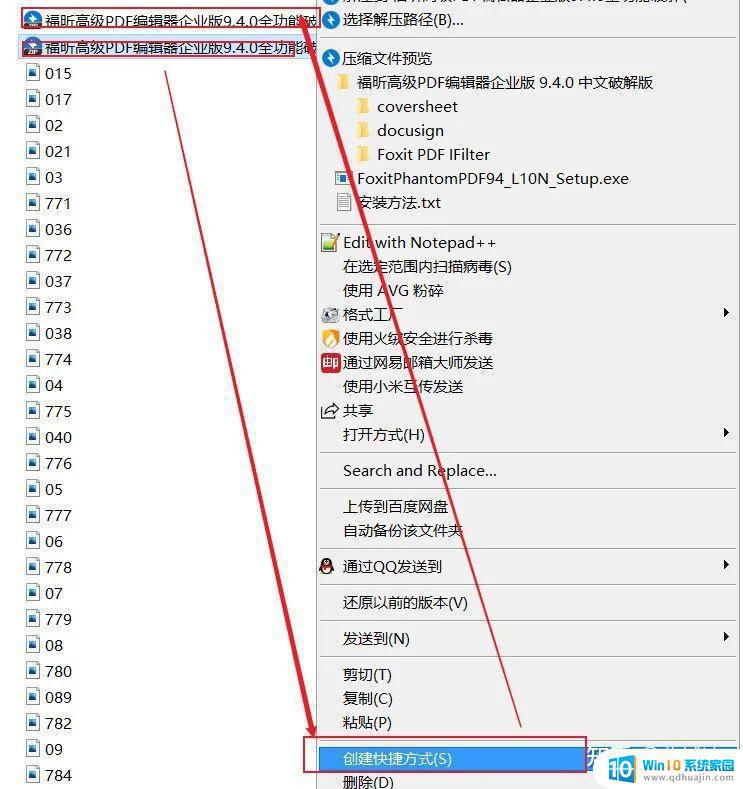
然后将创建的快捷方式「右键」——「复制」/「剪切」——「粘贴」到「设置过变量的文件夹」里面。
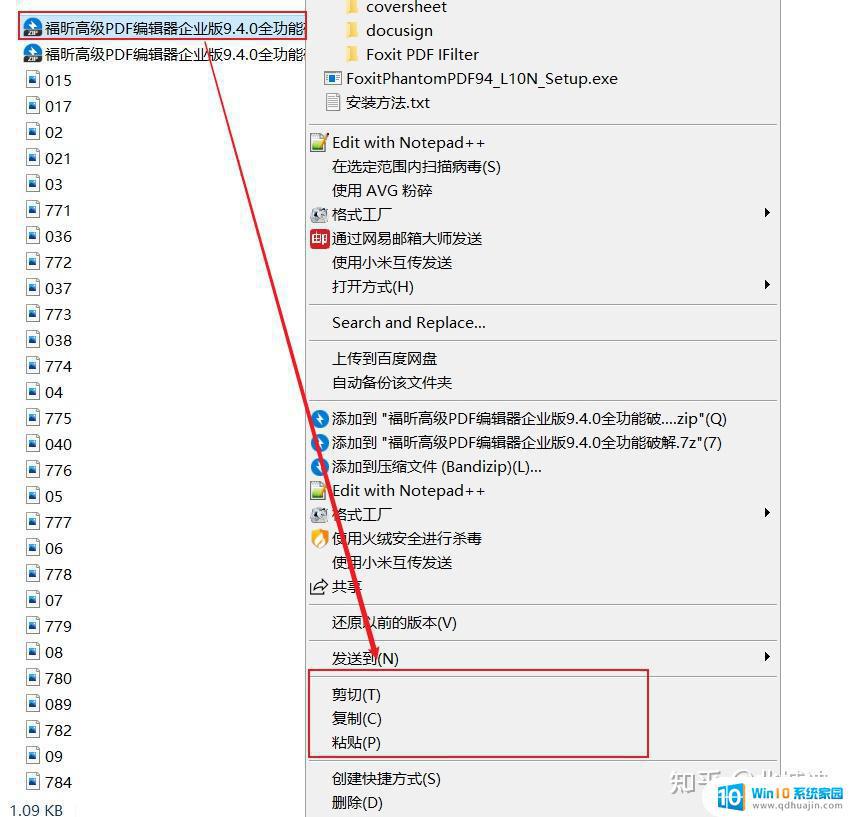
然后进行重命名即可。
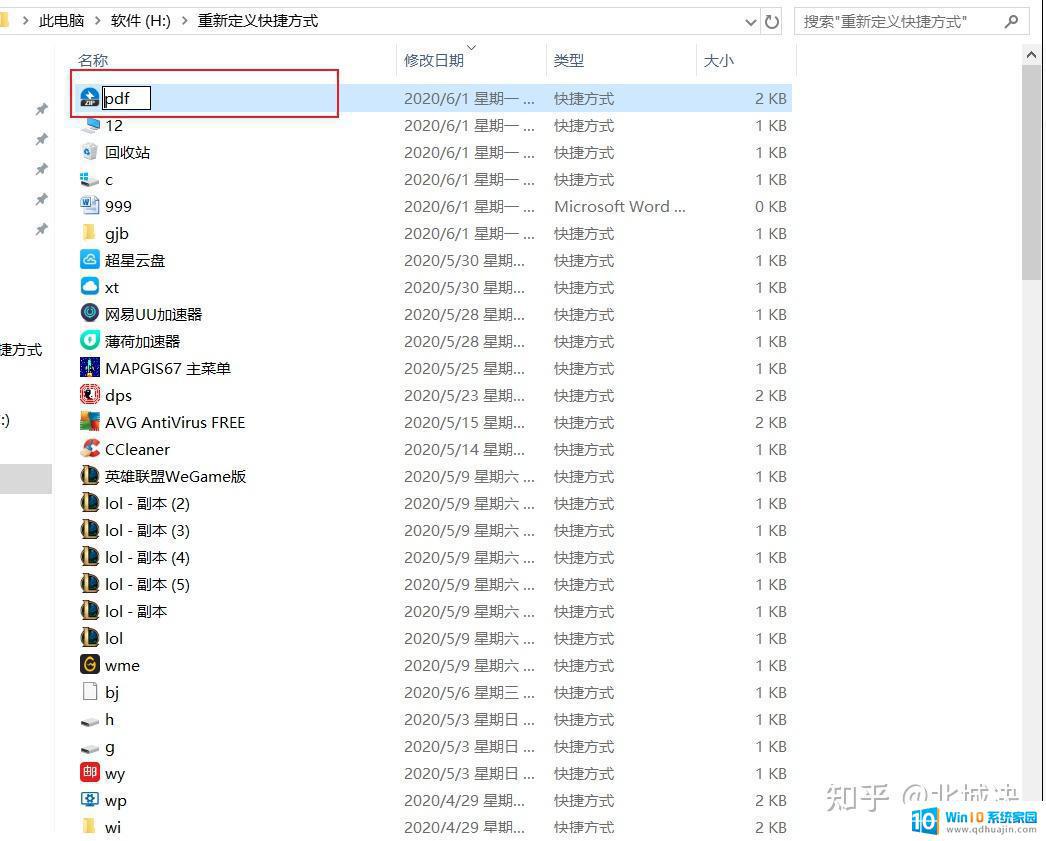
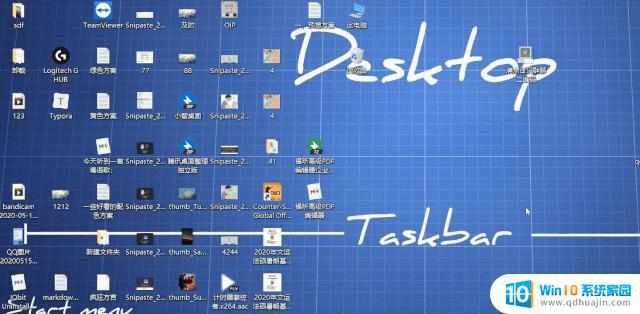 ▲ 打开文件夹
▲ 打开文件夹5 磁盘
有时候想打开C/D/E/F 盘....又不想慢慢的点开「我的电脑」再去找。
你可以这样做:
进入「我的电脑」——右键「C 盘」——「创建快捷方式」——点击「是」
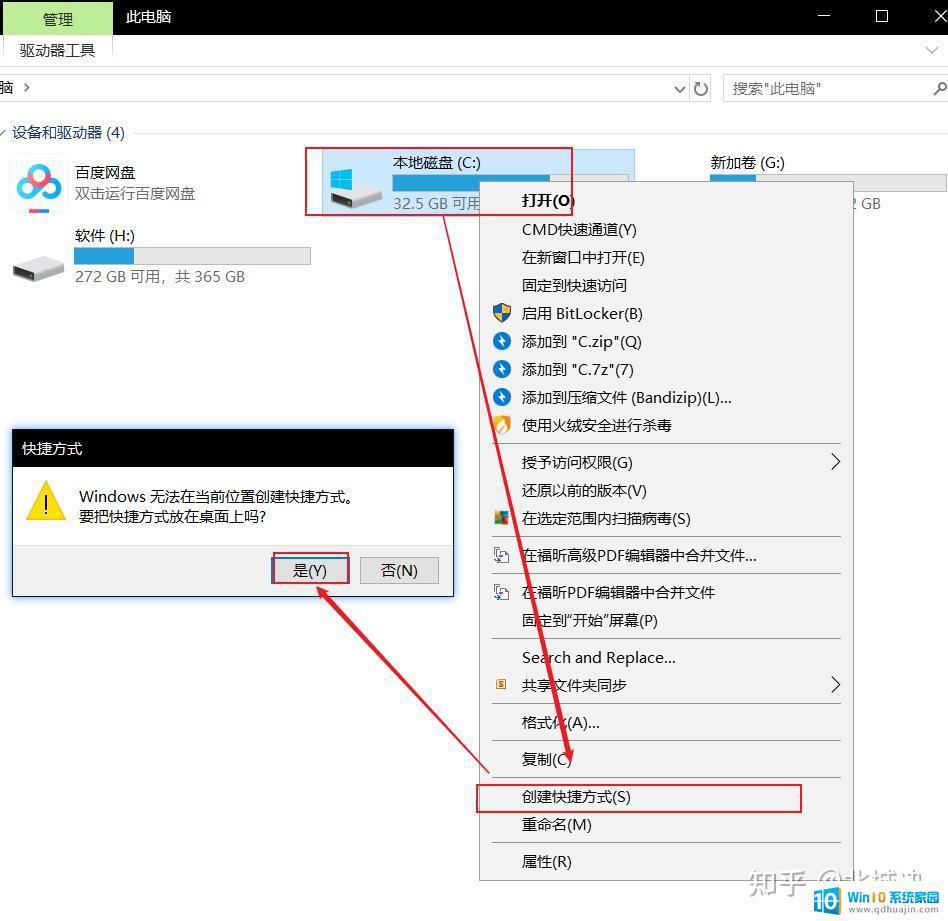
在桌面将 C 盘的快捷方式「剪切」——「粘贴」到「设置过变量的文件夹」里面即可。
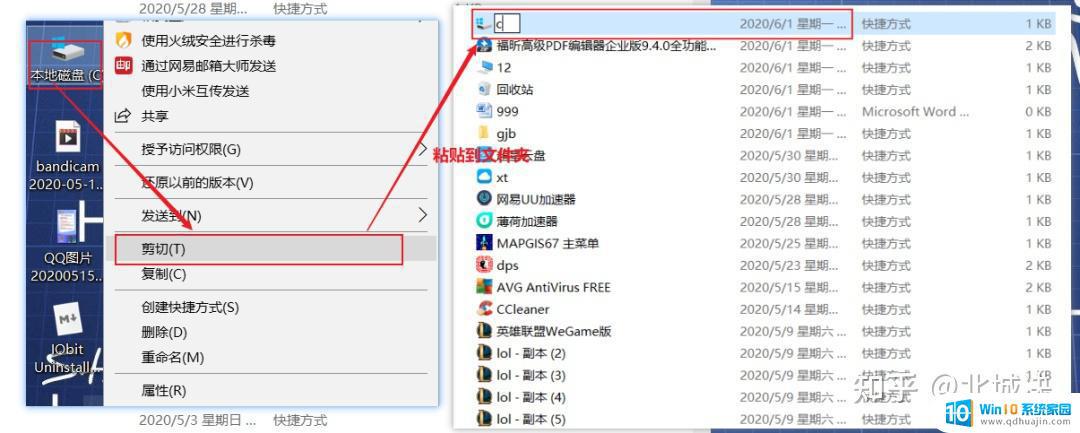
命名:我直接命名为了c:
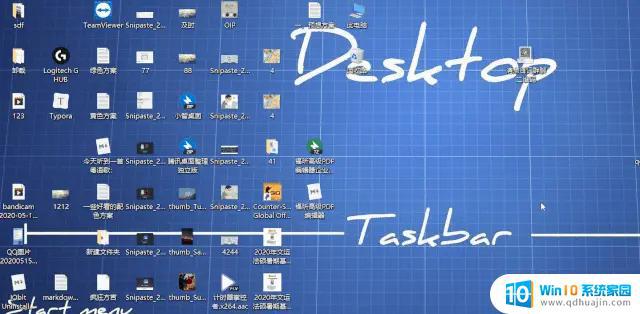 ▲ 打开C盘和H盘
▲ 打开C盘和H盘6 系统功能
有时候我们电脑出问题,到百度问度娘,结果经常第一步就叫找控制面板...
控制面板的位置在「windows」——「windows 系统」——「控制面板」...速度快的也要半分钟时间。

如果学会这种快捷启动的方法,那就一劳永逸,按下win+R快速打开,两秒就打开!再也不用每次忘记位置,又花时间去百度
设置方法
依次打开「windows」——「windows 系统」——「控制面板」——「右键」——「更多」——「打开文件位置」
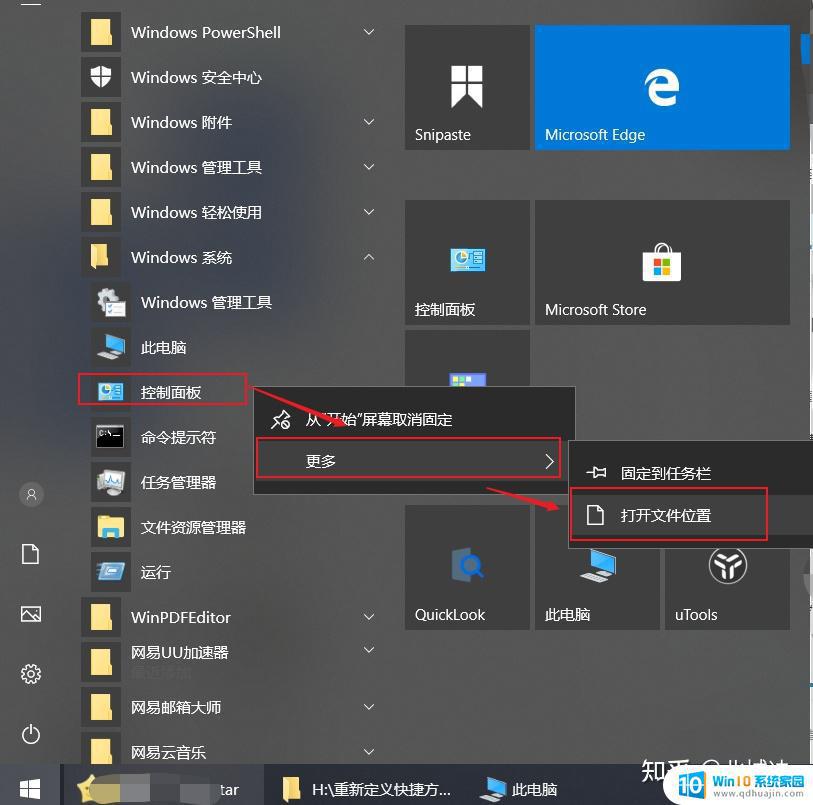
然后「右键」——「创建快捷方式」
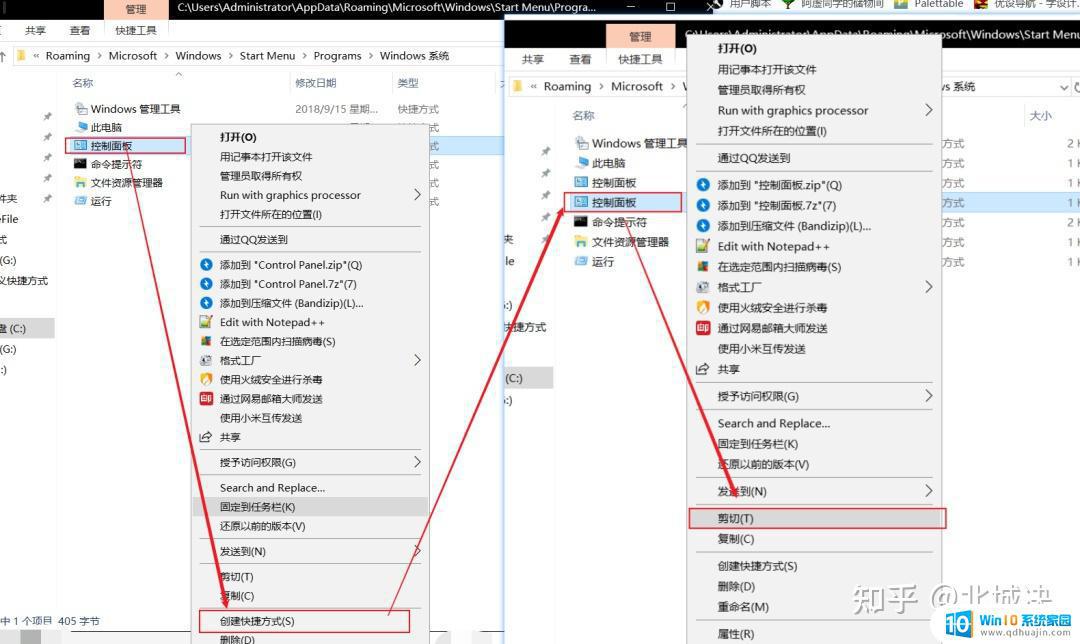
接着对快捷方式「剪切」——「粘贴」到「设置过变量的文件夹」里面即可。
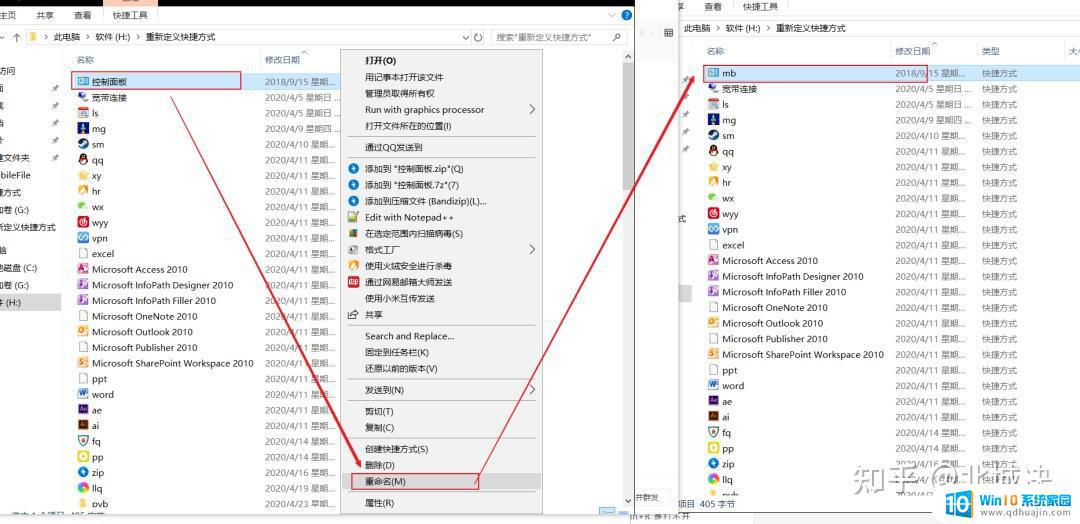
现在打开控制面板,只需要按下win+R,然后输入你命名的名称就能打开了:
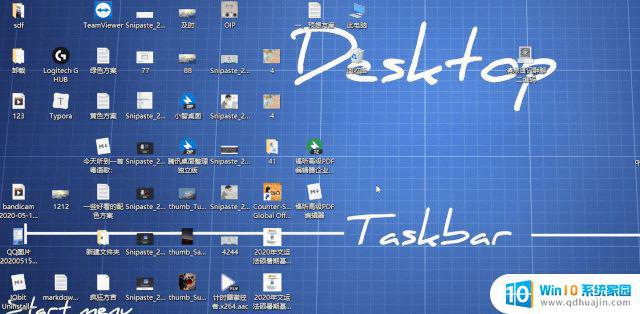 ▲ 输入mb,打开控制面板
▲ 输入mb,打开控制面板其他常用的功能
系统常用的功能还有很多,比如说计算器,写字板,画图,服务,计算机管理,注册表等等。
如果是控制面板还好,经常用到记得住,但是如果要你找一个“服务”呢,过程就十分复杂了...网上介绍的打开方法至少有三个步骤...
而且用了就忘,下一次还得去搜!
所以最好还是都搞一遍快捷启动,这一类的功能用原名命名就行了,也可以同时命名多个名字,打开更方便!
注意事项
记得要重命名,即使想用原名,也要重新打一遍名字!否则按下win+R也是打不开的!
7 回收站类
把上面的都设置完成以后,你会发现桌面会有些东西搞不定!
比如回收站,我的电脑,宽带连接之类的功能....不常用,想删除发现也删除不了。
同样的先设置快捷方式:直接「右键」——「创建快捷方式」,然后把快捷方式扔进文件夹即可。
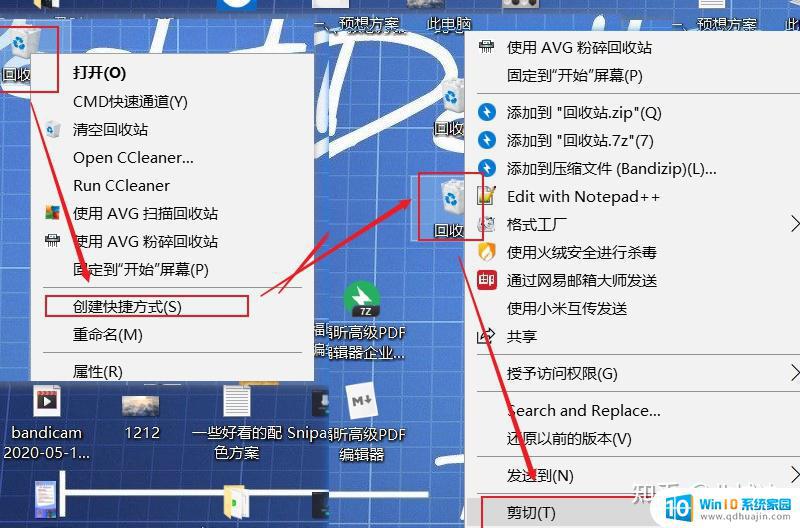
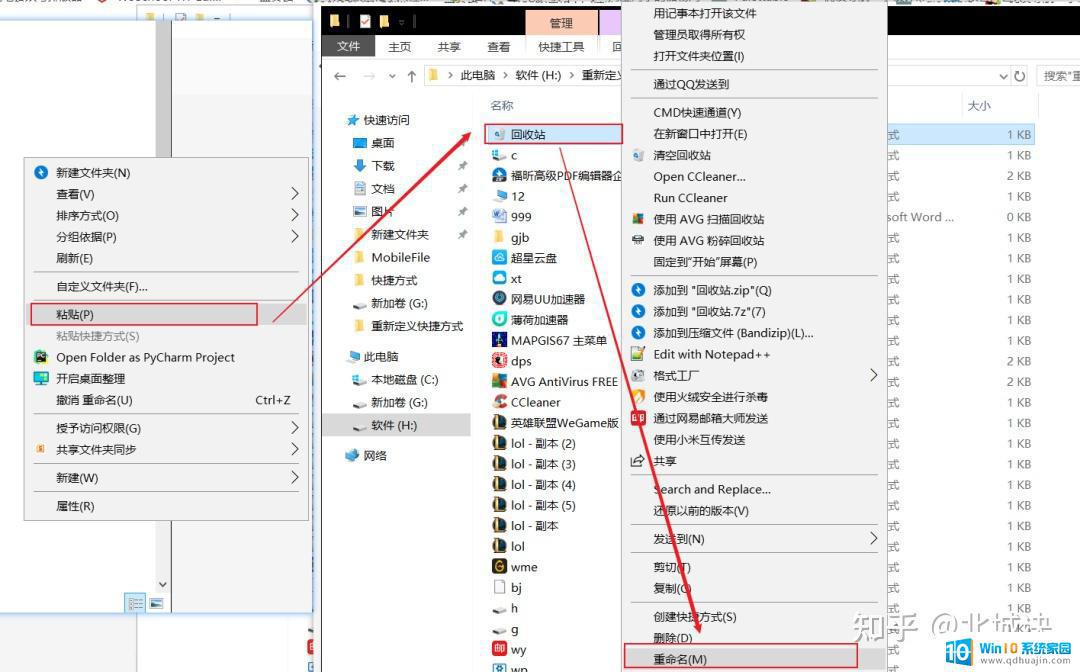
这里不用重新命名,直接输入名字就可以打开。
命名也行,毕竟打字还是有点慢...直接命名 1,他不香吗...

怎么让它在桌面消失呢?
桌面空白处「右键」——「个性化」
「主题」——「相关的设置」——「桌面图标设置」
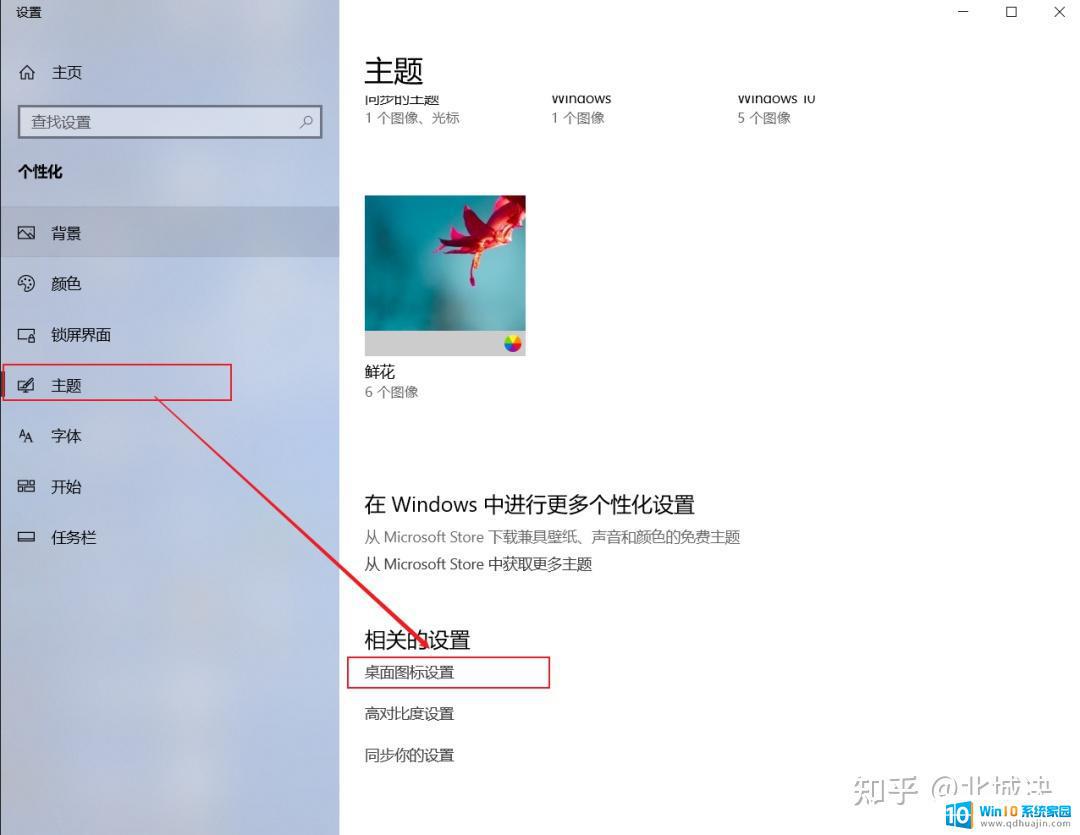
然后把所有的复选框都取消勾选,点击「应用」即可!
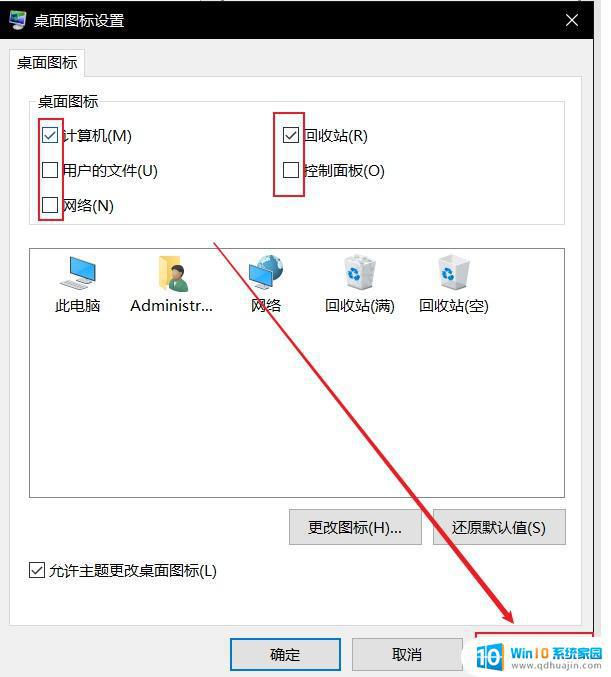
看下打开回收站的效果:

▲ 输入文字“回收站”,打开试试
现在,想打开软件,文件,盘符,系统功能...你只需要敲敲键盘,就能快速打开!不仅桌面清洁不少,bg 也整体上升了一个档次!
个性化的电脑桌面背景和图标布局可以让你的电脑更加具有个性化和美观性。但是,不要过于追求外表而忽视了电脑使用的实用性和效率。希望本文的小技巧可以帮助您打造出一个既漂亮又实用的电脑桌面。
桌面上有吗? 如何设置个性化的电脑桌面背景及图标布局?相关教程
热门推荐
电脑教程推荐
win10系统推荐
- 1 萝卜家园ghost win10 64位家庭版镜像下载v2023.04
- 2 技术员联盟ghost win10 32位旗舰安装版下载v2023.04
- 3 深度技术ghost win10 64位官方免激活版下载v2023.04
- 4 番茄花园ghost win10 32位稳定安全版本下载v2023.04
- 5 戴尔笔记本ghost win10 64位原版精简版下载v2023.04
- 6 深度极速ghost win10 64位永久激活正式版下载v2023.04
- 7 惠普笔记本ghost win10 64位稳定家庭版下载v2023.04
- 8 电脑公司ghost win10 32位稳定原版下载v2023.04
- 9 番茄花园ghost win10 64位官方正式版下载v2023.04
- 10 风林火山ghost win10 64位免费专业版下载v2023.04